Correction de l'erreur Valorant Val 43 dans Windows 10
Divers / / March 24, 2022

Valorant est un jeu de tir tactique à la première personne populaire basé sur des personnages. Bien qu'il y ait eu des améliorations et des mises à jour depuis sa sortie, les bugs et les codes d'erreur sont inévitables dans les jeux graphiques intensifs comme Valorant. Si vous êtes un joueur passionné de Valorant, les codes d'erreur du jeu peuvent vous ennuyer au maximum. Ils vous empêchent d'accéder au jeu, et cet article se concentre sur le code d'erreur Valorant Val 43. C'est l'une des erreurs majeures auxquelles de nombreux utilisateurs de Valorant ont été confrontés ces derniers temps. Ce code d'erreur Valorant Val 43 apparaît lorsque vous essayez de vous connecter aux serveurs ou au client du jeu. Cette erreur se produit surtout après le téléchargement d'un correctif pour le jeu. Continuez à lire pour résoudre le problème.

Contenu
- Comment réparer l'erreur Valorant Val 43 dans Windows 10
- Étapes de dépannage de base
- Méthode 1: exécuter l'utilitaire de résolution des problèmes de compatibilité
- Méthode 2: Connectez-vous au site Web Play Valorant
- Méthode 3: mettre à jour le pilote de la carte réseau
- Méthode 4: Supprimer le fichier de paramètres du client Riot
- Méthode 5: Effacer le cache DNS
- Méthode 6: Supprimer les fichiers temporaires du système
- Méthode 7: Activer les services VGC
- Méthode 8: Activer le service Vanguard
- Méthode 9: Effectuez un démarrage propre
- Méthode 10: réinstaller Vanguard
- Méthode 11: Contacter le support Valorant
Comment réparer l'erreur Valorant Val 43 dans Windows 10
Il peut y avoir diverses raisons pour que ce code d'erreur persiste. Pour avoir une idée globale de la cause de cette erreur, consultez les causes répertoriées ci-dessous.
- Si les Riot Games annoncent maintenance et temps d'arrêt du serveur.
- Vanguard, le système anti-triche de Riot Games, est désactivé ou arrêté de fonctionner, ce qui a un impact majeur sur la connexion au serveur du jeu.
- Présence de Fichier de paramètres de jeu Riot Client dans le répertoire AppData.
- déferlante Caches DNS ou de nom de système de domaine limite le lancement du serveur de jeu.
- Tiers ou autre applications d'arrière-plan peut provoquer des interférences et ainsi empêcher la connexion au jeu.
- UNE modem ou routeur défectueux peut affecter le chargement du serveur de jeu.
- En utilisant Touches Alt + Tab passer très souvent d'une fenêtre à l'autre.
Maintenant, vous connaissez les causes du code d'erreur Valorant Val 43. Commencez à mettre en œuvre la solution indiquée ci-dessous jusqu'à ce que vous obteniez un correctif potentiel.
Étapes de dépannage de base
La première étape fondamentale à effectuer pour toute erreur avec laquelle vous vous débattez devrait être de redémarrer. Cette méthode plus simple a fonctionné pour de nombreux joueurs. Suivez ces étapes pour redémarrer votre jeu et votre PC.
- Recommencer le jeu: La plupart des utilisateurs vous conseillent de fermer et de redémarrer votre jeu Valorant plusieurs fois et de vérifier si l'erreur persiste. Mettez en œuvre les étapes indiquées pour redémarrer le jeu. Fermez le jeu et terminez tous ses processus à l'aide du Gestionnaire des tâches. Lisez notre guide sur comment terminer des tâches à l'aide du gestionnaire de tâches.
- Redémarrez l'ordinateur: Si le redémarrage du jeu n'a pas fonctionné pour vous, essayez de redémarrer votre PC une fois en appliquant les étapes ci-dessous.
1. Clique sur le Icône d'alimentation du Démarrer réglages.
2. Ensuite, sélectionnez le Redémarrage comme indiqué.
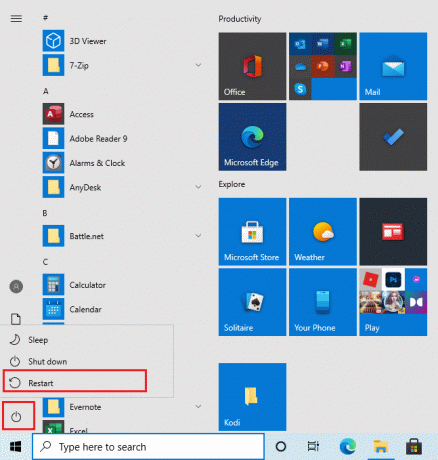
3. Attendez que le système redémarre.
- Redémarrez le routeur: Le code d'erreur Valorant Val 43 est principalement dû à un problème de connectivité. Il est également possible que votre modem ou votre routeur soit à l'origine de l'erreur. Par conséquent, redémarrez votre routeur ou votre modem et voyez si vous pouvez obtenir une connexion Internet transparente.
1. appuie sur le ALLUMÉ ÉTEINT une fois pour éteindre votre routeur.
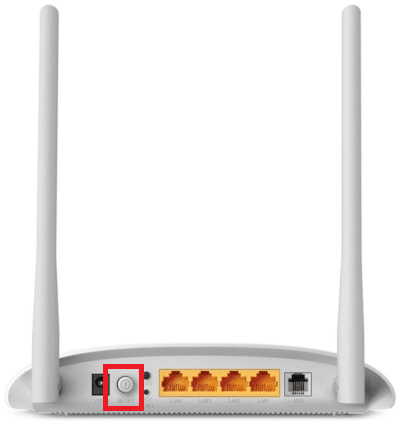
2. Déconnectez le câble d'alimentation et attendez que le courant soit entièrement vidé.
3. Attendez une minute jusqu'à ce que la connexion réseau soit rétablie.
- Vérifiez l'état du serveur de jeu Valorant: Parfois, le code d'erreur apparaît en raison de la panne du serveur Riot. Vous devez attendre que l'équipe technique Riot ou Valorant vérifie et résolve le problème pour un tel scénario. Vous pouvez vous référer à Assistance Twitter de Riot Games manipuler ou vérifier le Site Web sur l'état du service Riot Games pour d'autres annonces concernant la maintenance ou les temps d'arrêt du serveur et d'autres informations pertinentes.
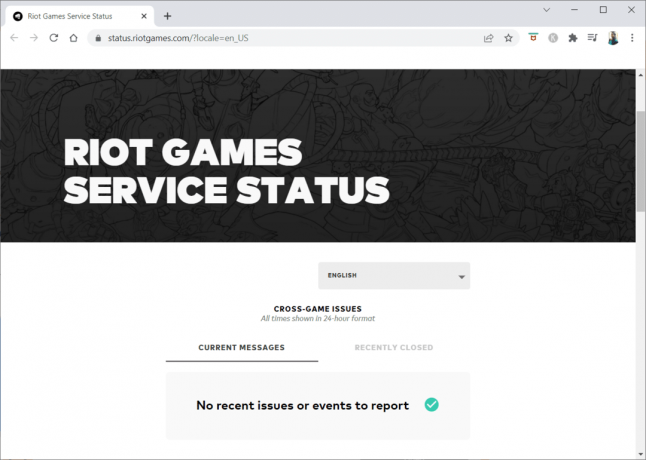
- Évitez de changer souvent d'onglet: Si vous appuyez sur le Touches Alt + Tab souvent pour changer de fenêtre sur votre PC, alors c'est quelque chose que vous devez éviter. Le multitâche avec les touches Alt + Tab pourrait également être à l'origine de l'erreur de code Valorant 43. Si votre client de jeu n'accède pas au menu principal et affiche ce code d'erreur à plusieurs reprises, arrêtez de changer d'onglet.
A lire aussi :Correction d'une erreur d'accès invalide à l'emplacement de la mémoire dans Valorant
Méthode 1: exécuter l'utilitaire de résolution des problèmes de compatibilité
Les problèmes liés à la connectivité peuvent bloquer l'application client Riot dans le processus de chargement. Si le programme de jeu Riot ne se lance pas dans le délai imparti, le code d'erreur Val 43 pourrait se produire. Suivez les étapes ci-dessous pour exécuter l'utilitaire de résolution des problèmes de compatibilité afin de vérifier et de résoudre ce problème.
1. presse Windows + Eclés ensemble pour ouvrir Explorateur de fichiers.
2. Naviguez vers le chemin où votre Jeux anti-émeute est installé.
Noter:E:\Valorant\Riot Games\Riot Client est le chemin utilisé pour les illustrations à titre d'exemple. Veuillez vérifier votre lecteur C pour l'application Riot Game.
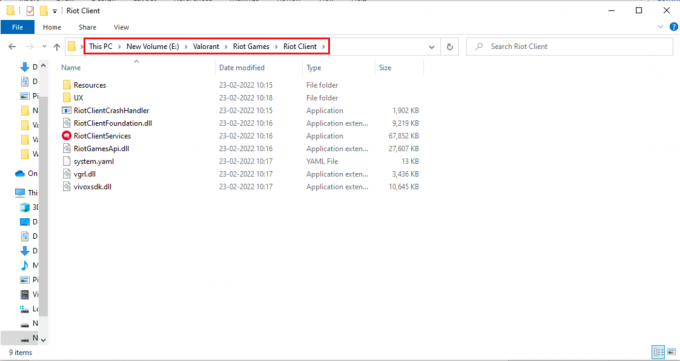
3. Localisez le RiotClientServices application.
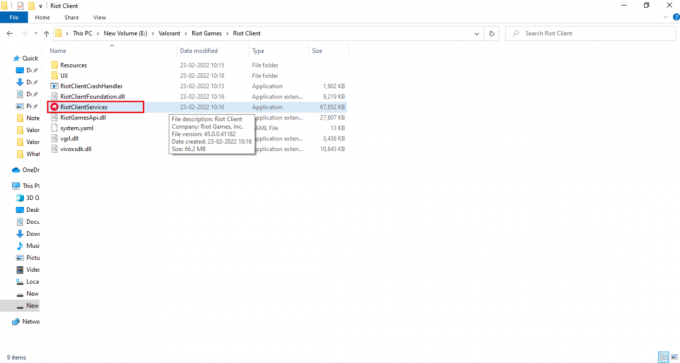
4. Faites un clic droit sur RiotClientService et sélectionnez le Problèmes de compatibilité option.
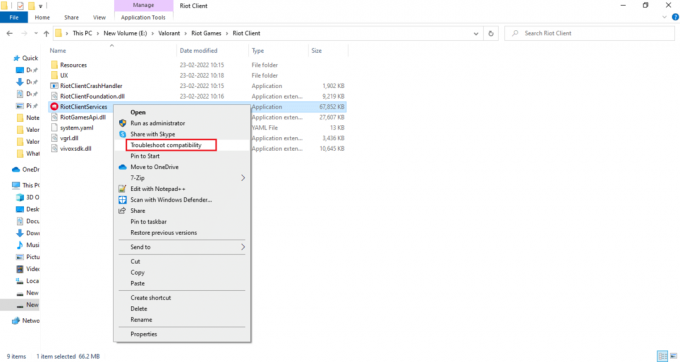
5. Une fois que l'outil de dépannage a terminé l'analyse du problème, sélectionnez l'icône Programme de dépannage option.
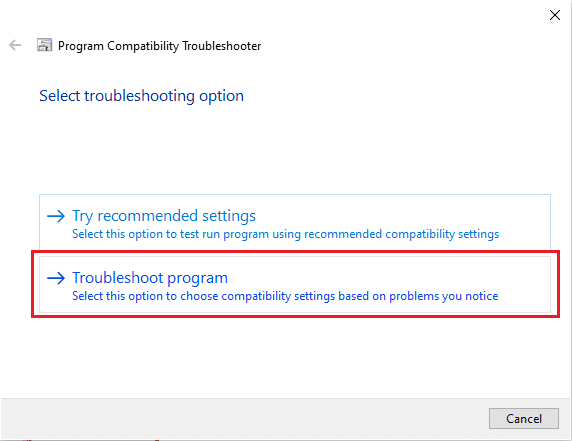
6. Sélectionnez le problème que vous rencontrez et cliquez sur Suivant.

7. Suivez les instructions à l'écran selon le problème sélectionné dans la fenêtre précédente.
8. Une fois fait, redémarragevotre ordinateur.
Méthode 2: Connectez-vous au site Web Play Valorant
Il vaut la peine d'essayer de se connecter au site Web dédié à Valorant créé par Riot Games. Cette méthode a fonctionné pour de nombreux utilisateurs aux prises avec ce code d'erreur. Suivez les étapes ci-dessous pour le faire.
1. Aller à l'officiel Jouez au site Web de Valorant via un navigateur.
2. Clique sur le JOUE MAINTENANT bouton rouge présent en haut à droite de la page.
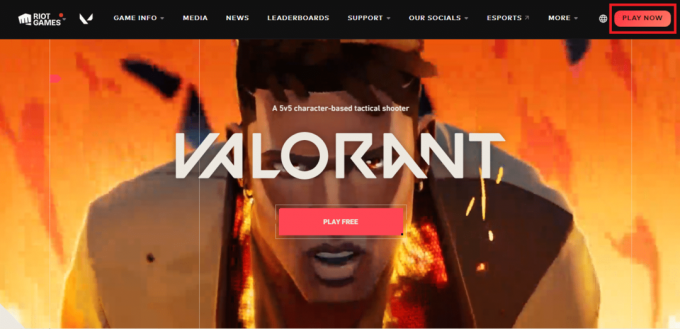
3. Sélectionnez le S'IDENTIFIER possibilité sur le Obtenez la configuration pour jouer apparaitre.
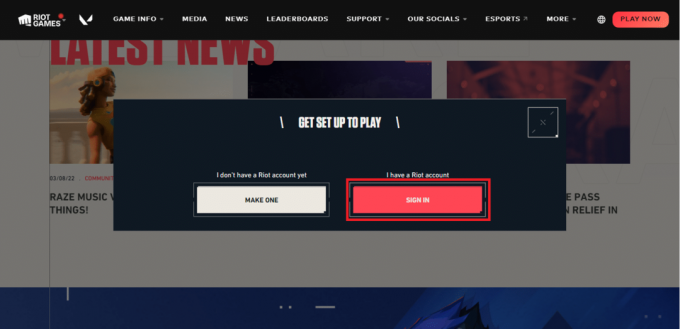
4. Remplissez votre identifiants sur le S'identifier page.
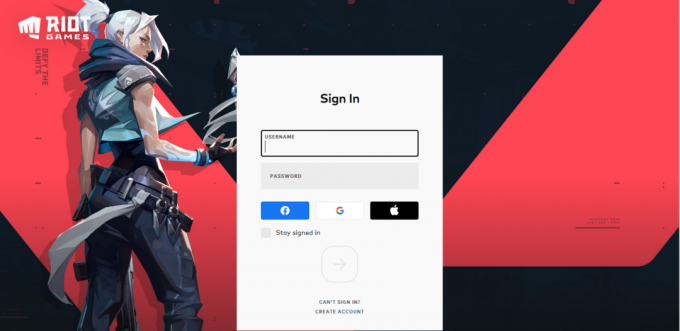
5. Une fois que vous avez terminé de vous connecter, fermez le navigateur. Essayez de lancer le jeu et vérifiez si l'erreur est corrigée.
A lire aussi :Quelles sont les exigences pour les ordinateurs portables Valorant ?
Méthode 3: mettre à jour le pilote de la carte réseau
La carte réseau est un composant matériel qui se connecte à un réseau pour accéder à Internet. S'il est obsolète, cela impacte la connexion au réseau informatique, ce qui affecte la connexion du serveur au jeu de l'erreur Valorant Val 43. Il est donc essentiel de mettre à jour votre pilote réseau. Lisez notre guide sur Comment mettre à jour les pilotes de carte réseau sous Windows 10 Faire la même chose. Ensuite, lancez l'application de jeu et vérifiez si vous pouvez vous connecter au serveur sans le code d'erreur.
Méthode 4: Supprimer le fichier de paramètres du client Riot
Le code d'erreur Val 43 peut se produire en raison de la présence de paramètres privés Riot Client dans le répertoire AppData de votre système d'exploitation Windows. Vous devez localiser et supprimer le fichier d'une telle condition pour résoudre le problème. Suivez les étapes mentionnées ci-dessous pour le faire.
1. Taper %localappdata% dans le Barre de recherche Windows et cliquez Ouvrir.

2. Ensuite, accédez au chemin: Riot Games > Riot Client > Données.
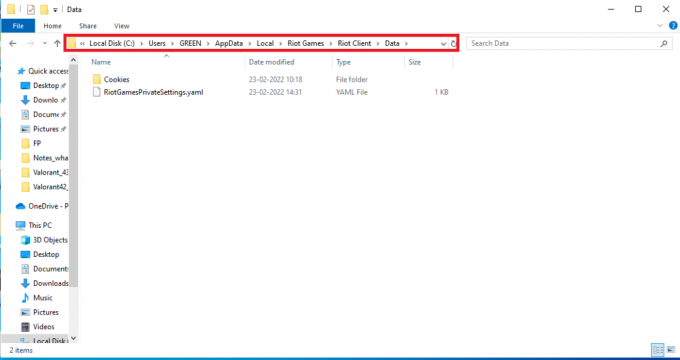
3. Faites un clic droit sur le RiotClientPrivateSettings.yaml fichier et sélectionnez Supprimer.
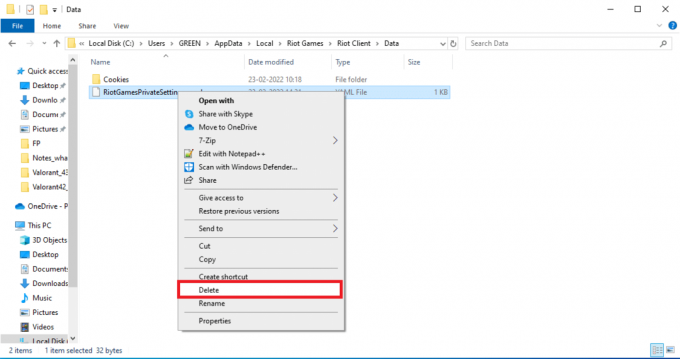
4. Ferme la fenêtre. Faites un clic droit sur le icône du jeu et sélectionnez Exécuter en tant qu'administrateur.

Méthode 5: Effacer le cache DNS
DNS ou nom de système de domaine agit comme un traducteur entre la machine et l'humain. Il transforme le site Web ou le nom de domaine que vous visitez en une adresse IP pour que la machine le comprenne. Lors de l'utilisation d'Internet, il recadre souvent automatiquement les adresses IP, augmentant ainsi son cache. Ces caches limitent le chargement DNS, ce qui impacte donc les jeux Riot. Une fois ces caches effacés, il supprime les données anciennes et obsolètes. Lisez notre guide sur Comment vider et réinitialiser le cache DNS dans Windows 10 Faire la même chose.
A lire aussi :Comment télécharger l'outil de réparation Hextech
Méthode 6: Supprimer les fichiers temporaires du système
Si le problème persiste après avoir vidé le cache DNS, vous pouvez résoudre cette erreur en supprimant les fichiers temporaires de votre système. Ensuite, suivez les instructions pour implémenter la même chose.
1. appuie sur le Clé Windows, taper %temp% et cliquez sur Ouvrir.

3. Maintenant, sélectionnez tous les fichiers et dossiers dans l'emplacement et faites un clic droit sur le écran.
4. Ici, sélectionnez le Supprimer possibilité de supprimer tous les fichiers temporaires du système.

5. Enfin, redirigez vers le Corbeille et supprimez définitivement les fichiers et dossiers que vous avez supprimés maintenant.
Méthode 7: Activer les services VGC
Riot Games a son propre logiciel de sécurité pour protéger l'intégrité de ses jeux. Si vous vous souvenez bien, vous saurez que lors de l'installation du lanceur Riot, un logiciel anti-triche a également été installé. Ceci est également connu sous le nom de Vanguard, responsable de l'exécution du logiciel. Bien que ce service VGC soit activé, il passe en mode arrêté lorsqu'il plante. Il est impératif de commencer à exécuter le service pour résoudre le problème du code d'erreur Valorant Val 43, et voici comment procéder.
Noter: Il est recommandé de Terminer la tâche des programmes Valorant ou Riot via le gestionnaire de tâches avant de mettre en œuvre les étapes décrites ci-dessous. Ici, localisez Applications Valorant et Riot et les terminer.
1. presse Windows + Rclés ensemble pour lancer le Cours boite de dialogue.
2. Taper services.msc et frappe Entrer.
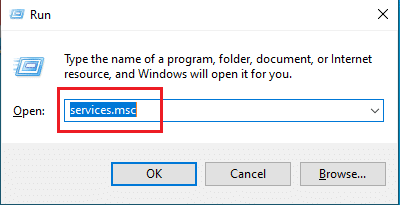
3. Localiser VGC et double-cliquez dessus pour ouvrir son Propriétés la fenêtre.

4. Changer la Type de démarrage pour Automatique.
Noter: Si l'état du service est arrêté, cliquez sur le Démarrer bouton en surbrillance sous le État du service section pour démarrer l'exécution du service vgc.
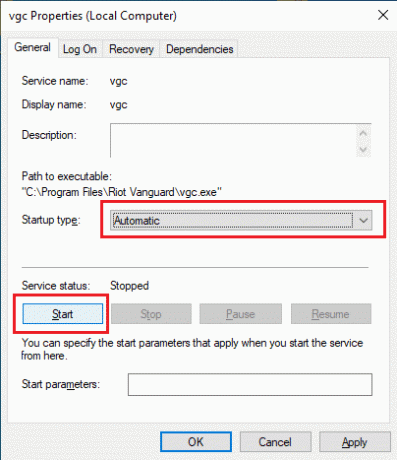
5. Sélectionner Appliquer et cliquez d'accord pour enregistrer les modifications apportées aux propriétés vgc.
6. Une fois cela fait, lancez Valorant et voyez si le code d'erreur a disparu.
A lire aussi :Résoudre le problème des chutes de FPS Overwatch
Méthode 8: Activer le service Vanguard
Le système anti-triche installé à côté du lanceur de jeux Riot est un logiciel qui détecte si des tricheurs se produisent dans le jeu Valorant. Si le logiciel trouve quelque chose d'inhabituel, il ne charge pas le jeu. Par conséquent, suivez les étapes ci-dessous pour vérifier et activer Vanguard, qui est obligatoire pour jouer à Valorant.
1. presse Touches Windows + R ensemble pour ouvrir le Coursboite de dialogue.
2. Taper msconfig et frappez le Entrer Clé.
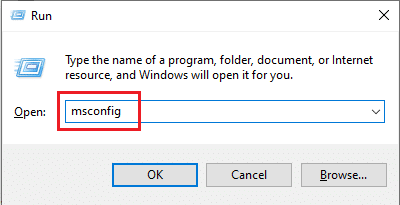
3. Passez à la Prestations de service languette. Localisez et activez le VGC case à cocher comme indiqué.
4. Sélectionner Appliquer puis cliquez d'accord pour enregistrer les modifications apportées.

4. Sélectionnez le Redémarrage bouton sur le Configuration du système pop-up pour exécuter le service vgc activé.
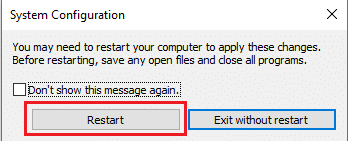
5. Ensuite, relancez le Jeu valeureux et voyez si le code d'erreur Valorant Val 43 est supprimé.
Méthode 9: Effectuez un démarrage propre
L'idée de base derrière le démarrage en mode minimal est de déterminer si des applications d'arrière-plan exécutées derrière causent des interférences avec un jeu. Cette méthode est une technique de dépannage qui aide à identifier les programmes qui empiètent sur le jeu Valorant. Lisez notre guide sur Comment effectuer un démarrage propre dans Windows 10 Faire la même chose. Assurez-vous de redémarrer votre PC pour que les modifications soient effectives. Ensuite, lancez le jeu Valorant et voyez si vous pouvez jouer au jeu.
Méthode 10: réinstaller Vanguard
Si aucune des solutions ci-dessus ne vous a aidé, la dernière solution consiste à réinstaller l'application. Suivez attentivement les instructions pour le faire.
1. presse Touches Windows + I ensemble pour ouvrir Réglages.
2. Cliquez sur Applications.
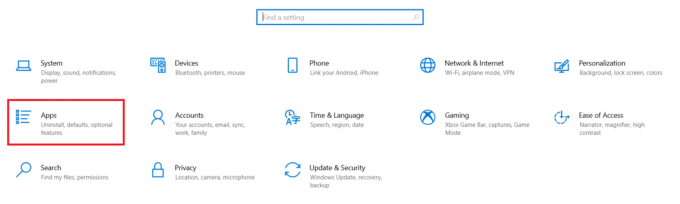
3. Faites défiler vers le bas et sélectionnez Avant-garde anti-émeute.
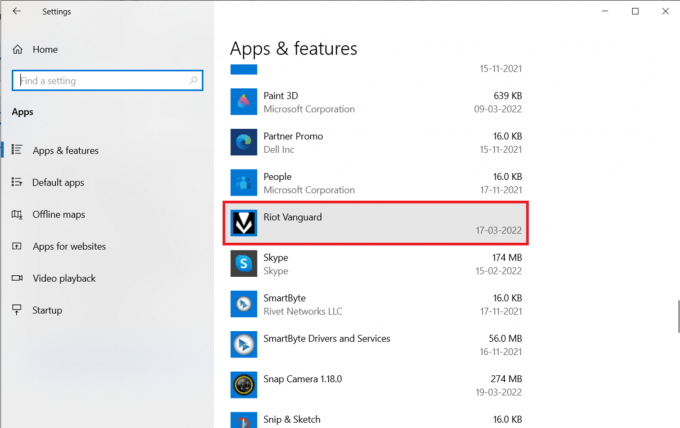
4. Cliquez sur Désinstaller.

5. Encore une fois, cliquez Désinstaller dans la fenêtre contextuelle.
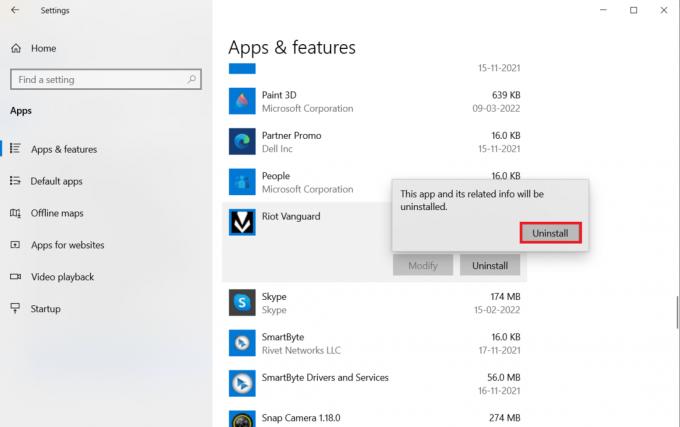
6. Cliquez sur Oui dans le Contrôle de compte d'utilisateur rapide.
7. Maintenant, cliquez Oui pour confirmer la désinstallation.
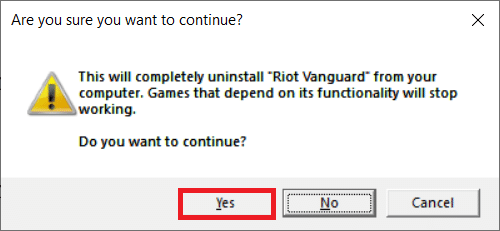
8. De même, recherchez Valorant et installez-le.

9. Taper %localappdata% dans le Barre de recherche Windows et ouvrez le Local dossier.
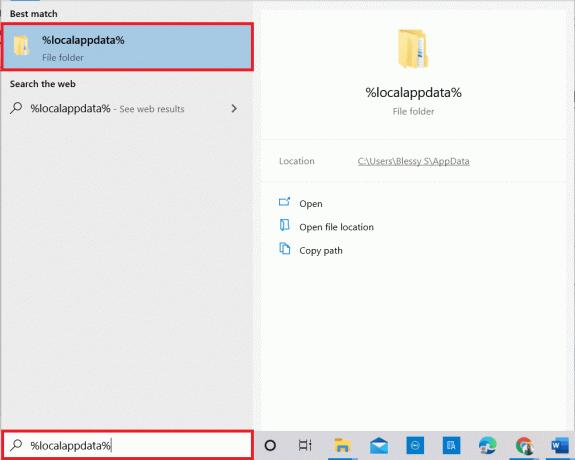
10. Faites un clic droit sur le Jeux d'émeute dossier et sélectionnez Supprimer.
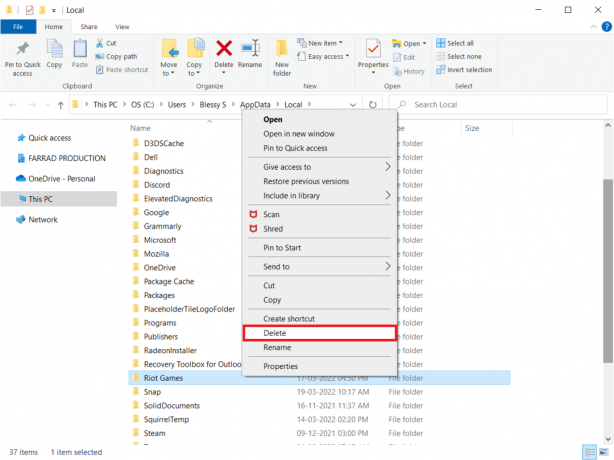
11. De même, supprimez le Valorant dossier.

12. Encore une fois, tapez %données d'application% dans le Barre de recherche Windows et ouvrez-le.

13. Si tu trouves Jeux d'émeute et Valorant dossiers, cliquez dessus et supprimez-les.
14. Une fois fait, redémarrage ton ordinateur.
15. Ensuite, réinstallez le jeu. Lisez notre guide sur comment télécharger Valorant sur PC.
A lire aussi: 8 façons de résoudre le risque de pluie 2 multijoueur ne fonctionne pas
Méthode 11: Contacter le support Valorant
Contactez votre FAI ou votre fournisseur d'accès Internet et informez-le de vos difficultés à vous connecter au jeu Valorant. Les problèmes de routage peuvent avoir un impact sur votre réseau et entraîner un code d'erreur, qui nécessite l'assistance du FAI. Si votre réseau fonctionne parfaitement bien, le dernier moyen que vous avez à portée de main est de contacter le centre de support Riot.
1. Allez à la Page Web d'assistance Valorant dans votre navigateur Web.

2. Ici, CHOISISSEZ UN TYPE DE DEMANDE dans le menu déroulant.

3. Entrer le Détails requis sous la forme donnée.

4. Cliquez enfin sur NOUS FAIRE PARVENIR.

Conseillé:
- 6 meilleures alternatives gratuites à Windows pour les utilisateurs avancés
- Résoudre les problèmes de son de League of Legends
- Fix GTA 4 Seculauncher n'a pas pu démarrer l'application 2000
- Comment réparer les baisses de FPS Valorant
Nous espérons que cet article vous a été utile. Faites-nous savoir quelle solution a le mieux fonctionné pour vous Valorant Val 43 erreur dans Windows 10. N'hésitez pas à déposer vos questions et suggestions via la section des commentaires ci-dessous. Aussi, faites-nous savoir ce que vous voulez apprendre ensuite.



